欢迎您访问52ij手机之家,今天小编为你整理分享的手机知识是【Pad专属的笔记神器 NoteLedge试用体验】,本文包括权威的手机知识体系讲解或专业的问答,多多了解并掌握手机方面的知识才能更好的玩转手机。
Pad专属的笔记神器 NoteLedge试用体验
Evernote算得上是大家公认的一款优质笔记软件,凭借着强大的功能受到了大家的一致好评。不过今天小编要推荐给各位一款名叫《NoteLedge》的笔记软件,其功能并不逊色于Evernote,反而部分更多还要远远胜于前者,不过这款软件只针对于平板用户,因为只有在大屏幕上进行操作,才能真正的体验到这款软件的强大之处。下载地址:点击进入

其实这款软件已经推出了有很长一段时间,之所以没有被大家发现就是因为它只限于平板用户使用。尽管如此该软件还是获得过不少的奖项。
进入软件我们首先会看到一张张的操作说明,虽然文字加图片注明的非常清楚,但是由于所有的注解都是英文的,再加上软件本身功能过于复杂所以导致用户还是很难读懂。
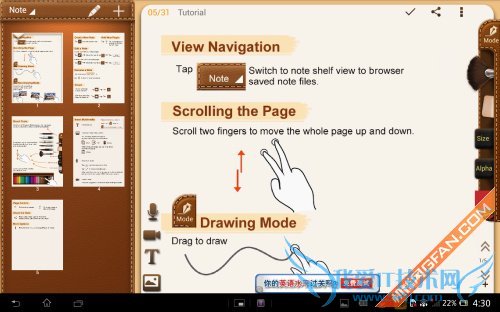
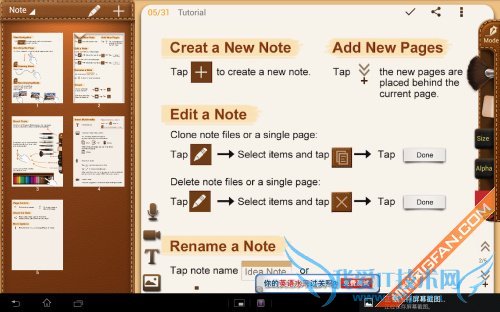
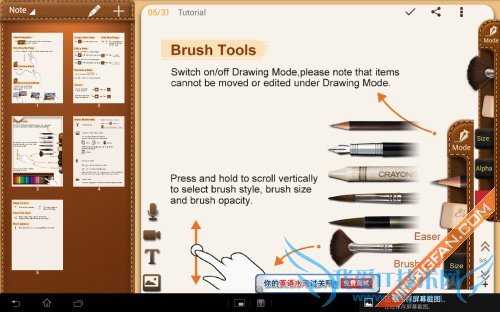
下面小编就来说说这款软件的一些基本操作,我们可以在主界面的右上角找到一个“+”来创建新的笔记,进入后屏幕分为两个部分,左侧是用户创建的笔记分页,右侧则是我们进行编辑的地方。
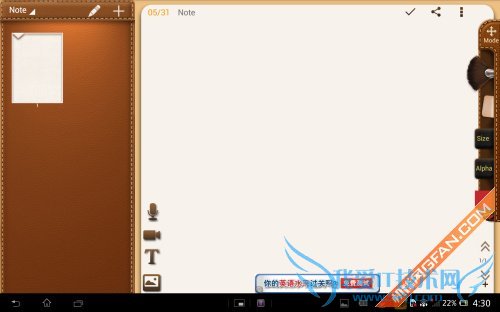
在编辑区域有一个功能栏,从上到下分别是手写笔的种类选择、橡皮、大小调节、透明度和颜色选择。操作很简单,比如软件默认的是一根铅笔,我们只要将手指按住铅笔然后向上或者向下滑动,就可以选择其他的种类,这里面有蜡笔、毛笔、钢笔以及笔刷等。
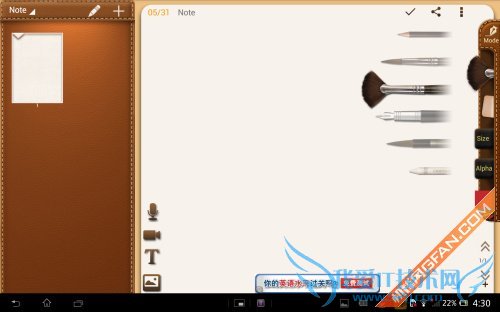
然后我们可以使用同样的操作手法来选择大小,同样按住大小的图标向上滑动,录入的痕迹就会加粗,反之则会缩减,用起来感觉和PC上的Photoshop有点相似。
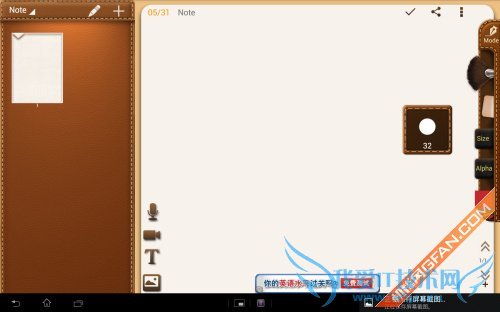
在编辑栏的左下方有一列图标,我们除了手写编辑之外,还可以添加录音笔记,只要点击一下麦克风的图标,屏幕中就会出现一个Recording的录音框,录制完毕后我们只要点击一下红色的按钮,就搞定了,这时我们在配上文字注明一下录制的内容,使用起来非常的方便。
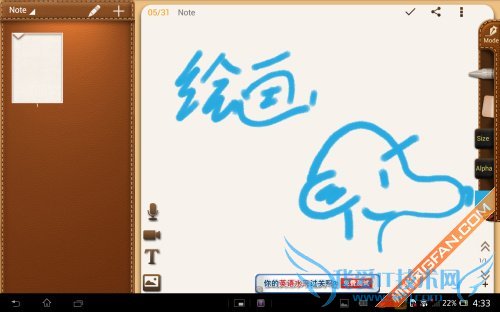
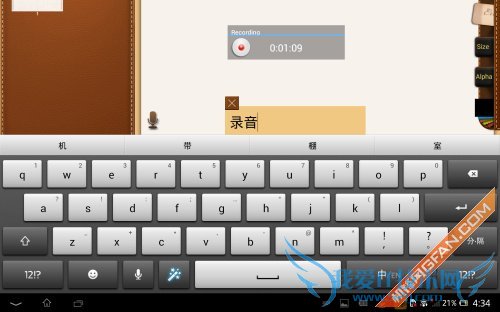
当然我们也可以添加图片、视频和文字,都是通过点击左侧的图标来完成,然后根据自己的需要,在工具栏内选择合适的颜色来改变文字的效果。这样一个完美的笔记就出现了,各种现实的笔记展现在一个页面,相当有成就感。
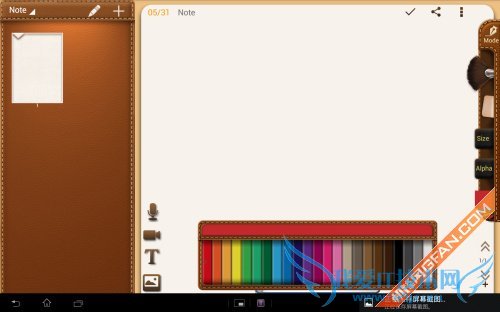

制作完成后,我们除了将笔记保存到本地之外,还可以将笔记分享到新浪微博、facebook或者是保存到本地之外,还可以一键分享到Dropbox和Google Drive中,这样一来可以有效的防止笔记丢失,也可以快捷的同步到其他设备上。
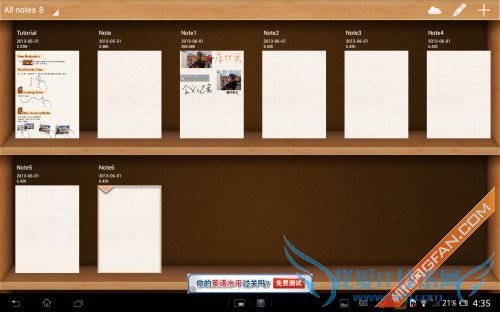
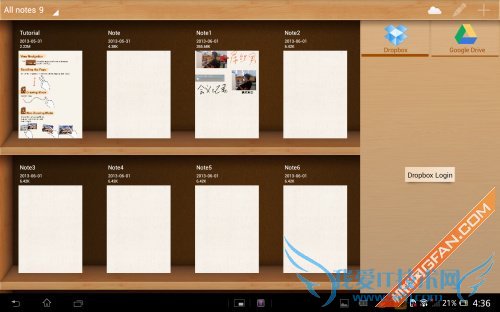
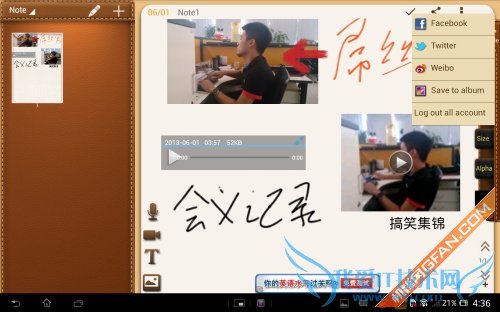
编辑点评:这款软件功能上非常强大,界面清新,就是上手度很高,但是如果熟练后你会发现它相当的方便实用。我们可以随意的编辑,添加任何形式的笔记,录音、视频的功能让我们可以在同一个软件下完成以前不能完成的任务。再加上一键同步的功能,让我们更好的保存笔记,并能够快速的分享到其他的设备上以及朋友们。
关于Pad专属的笔记神器 NoteLedge试用体验的相关讨论如下:
相关问题:在pad上下了noteledge文档软件,发现些问题:
答:不能的。。。只能是pdf格式的, 可以吧DWG 装换成pdf在上传到IPAD上。工具:Adobe Reader 不可以直接看,可以将DWG文档转成PDF的,就可以在PAD上看 >>详细
相关问题:noteledge 录音 在哪
答:NoteLedge为iPad专属的多功能笔记应用,结合手写、文字输入、图片张贴、视频、录音等多项功能于一身。操作界面直观且方式比较简单,但是其功能强大也需要细心发现,才会记录最完整最美的笔记。今天教大家怎么做一篇简单的旅游日记。 工具/原料 i... >>详细
相关问题:最近我想买一个平板电脑用于随身携带办公娱乐,请...
答:可以倒是可以? 不过EeePad又不便宜, 为啥在ipad2 和 华硕中间选 华硕呢, 两者我都试用过, 还是觉得ipad2 更轻巧, 流畅 和 熟悉, Android 3.x 系统虽说有改进, 但是还是略显 有一层又一层 菜单的麻烦的地方, 而且应用软件的话, apple 的还更多一... >>详细
- 评论列表(网友评论仅供网友表达个人看法,并不表明本站同意其观点或证实其描述)
-
